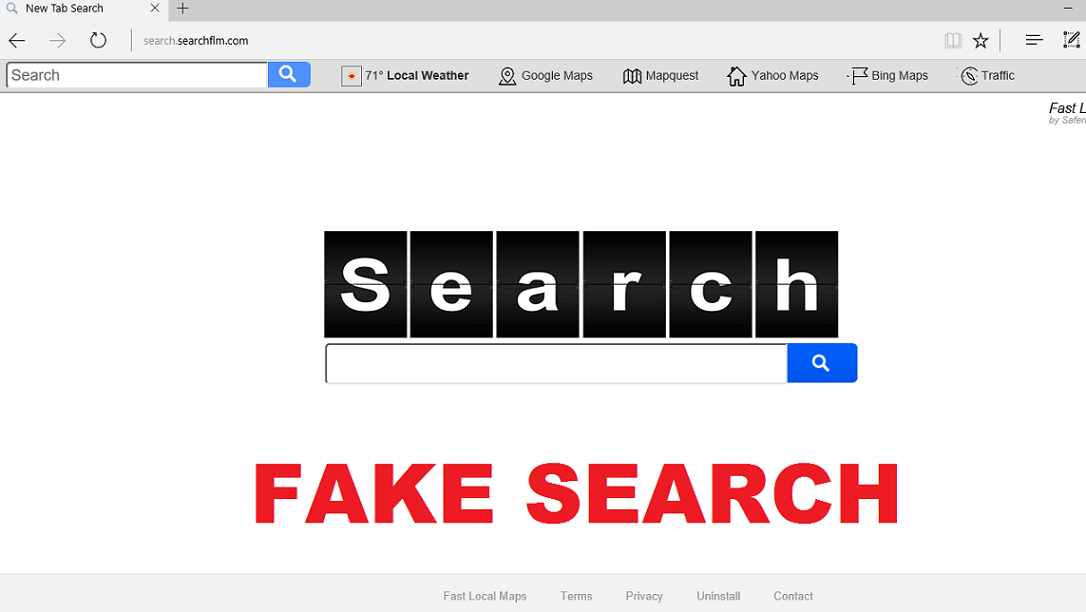Gids op Search.searchflm.com verwijderen
Er zijn tal van browserkapers die vrijwel identiek aan Search.searchflm.com zijn. The list includes Search.searchfmn.com, Search.em-cmf.com, Search.searchgrm.com, Search.searchlcl.com, and many more.
Al deze kapers behoren tot de beruchte bedrijf genaamd SaferBrowser. Er is niets veilig of nuttig over deze zogenaamde zoekfuncties. De kaper kan worden bevorderd als een hulpprogramma dat u van snelle toegang tot relevante websites voorzien kunt, maar het veroorzaakt ook een matrix van storingen. Wij raden u aan Search.searchflm.com verwijderen zonder enige tijd te verspillen.
 hoe Search.searchflm.com werkt?
hoe Search.searchflm.com werkt?
Als de Search.searchflm.com-website wordt weergegeven telkens wanneer die u on line gaat, is er geen twijfel dat uw browsers hebben gekaapt. De website verschijnt niet alleen als uw startpagina, maar ook uw nieuwe tabblad en uw standaardzoekmachine. Het bevat een zoekvak dat u resultaten van SaferBrowser Yahoo Web Search zal opleveren. Deze resultaten zullen bevatten gesponsorde koppelingen toegevoegd door de kaper. Je moet voorzichtig met deze verwijzingen, omdat zij u naar onbetrouwbare sites leiden kunnen.
Een ander symptoom van snel lokale kaarten is dat het voegt een werkbalk naar uw browsers. Deze werkbalk wordt weergegeven aan de bovenkant van de pagina en heeft deze knoppen als lokale weer, Google Maps, Mapquest, Yahoo Maps, Bing Maps en verkeer. Dit is de enige enigszins nuttige functie van de toepassing. Nog, gezien alle nadelen zoals onveilige advertenties, willekeurige omleidingen, langzame internetverbinding, trage computerprestaties en browser instellingen wijzigingen schijnt het dat Search.searchflm.com verwijdering is de slimste beslissing die u kunt maken. Zodra u Search.searchflm.com beëindigen, u zal ontdoen van alle reeds genoemde symptomen en dus verbeteren uw online veiligheid-niveau. Het volgende hoofdstuk wordt uitgelegd hoe u deze taak kunt uitvoeren.
Hoe te verwijderen Search.searchflm.com?
Als het gaat om SaferBrowser producten, is tot beëindiging van hen altijd de juiste keuze als ze weinig tot geen functionaliteit bieden en veel storingen veroorzaken. Om de Search.searchflm.com uit uw browsers verwijdert, eerst hebt om haar verwante software, d.w.z. snel lokale kaarten te verwijderen. Zodra u dat doet, moet u zitten kundig voor uw browser-instellingen bewerken zonder de kaper daarna regenereren. Als u wilt voltooien van deze handmatig taken, bent u welkom bij de stapsgewijze instructies die hebben wij hieronder. Als, echter, u besluit dat u wilt verwijderen Search.searchflm.com, maar ook zorg ervoor dat er geen andere ongewenste apps op uw PC, zul je om te gaan met de optie Automatische verwijdering. U kunt de Search.searchflm.com verwijderen met behulp van de remover malware van onze pagina.
Offers
Removal Tool downloadento scan for Search.searchflm.comUse our recommended removal tool to scan for Search.searchflm.com. Trial version of provides detection of computer threats like Search.searchflm.com and assists in its removal for FREE. You can delete detected registry entries, files and processes yourself or purchase a full version.
More information about SpyWarrior and Uninstall Instructions. Please review SpyWarrior EULA and Privacy Policy. SpyWarrior scanner is free. If it detects a malware, purchase its full version to remove it.

WiperSoft Beoordeling WiperSoft is een veiligheidshulpmiddel dat real-time beveiliging van potentiële bedreigingen biedt. Tegenwoordig veel gebruikers geneigd om de vrije software van de download va ...
Downloaden|meer


Is MacKeeper een virus?MacKeeper is niet een virus, noch is het een oplichterij. Hoewel er verschillende meningen over het programma op het Internet, een lot van de mensen die zo berucht haten het pro ...
Downloaden|meer


Terwijl de makers van MalwareBytes anti-malware niet in deze business voor lange tijd zijn, make-up ze voor het met hun enthousiaste aanpak. Statistiek van dergelijke websites zoals CNET toont dat dez ...
Downloaden|meer
Quick Menu
stap 1. Uninstall Search.searchflm.com en gerelateerde programma's.
Search.searchflm.com verwijderen uit Windows 8
Rechtsklik op de achtergrond van het Metro UI-menu en selecteer Alle Apps. Klik in het Apps menu op Configuratiescherm en ga dan naar De-installeer een programma. Navigeer naar het programma dat u wilt verwijderen, rechtsklik erop en selecteer De-installeren.


Search.searchflm.com verwijderen uit Windows 7
Klik op Start → Control Panel → Programs and Features → Uninstall a program.


Het verwijderen Search.searchflm.com van Windows XP:
Klik op Start → Settings → Control Panel. Zoek en klik op → Add or Remove Programs.


Search.searchflm.com verwijderen van Mac OS X
Klik op Go knoop aan de bovenkant verlaten van het scherm en selecteer toepassingen. Selecteer toepassingenmap en zoekt Search.searchflm.com of andere verdachte software. Nu de rechter muisknop op elk van deze vermeldingen en selecteer verplaatsen naar prullenmand, dan rechts klik op het prullenbak-pictogram en selecteer Leeg prullenmand.


stap 2. Search.searchflm.com verwijderen uit uw browsers
Beëindigen van de ongewenste uitbreidingen van Internet Explorer
- Start IE, druk gelijktijdig op Alt+T en selecteer Beheer add-ons.


- Selecteer Werkbalken en Extensies (zoek ze op in het linker menu).


- Schakel de ongewenste extensie uit en selecteer dan Zoekmachines. Voeg een nieuwe toe en Verwijder de ongewenste zoekmachine. Klik Sluiten. Druk nogmaals Alt+X en selecteer Internetopties. Klik het tabblad Algemeen, wijzig/verwijder de URL van de homepagina en klik OK.
Introductiepagina van Internet Explorer wijzigen als het is gewijzigd door een virus:
- Tryk igen på Alt+T, og vælg Internetindstillinger.


- Klik på fanen Generelt, ændr/slet URL'en for startsiden, og klik på OK.


Uw browser opnieuw instellen
- Druk Alt+T. Selecteer Internetopties.


- Open het tabblad Geavanceerd. Klik Herstellen.


- Vink het vakje aan.


- Klik Herinstellen en klik dan Sluiten.


- Als je kan niet opnieuw instellen van uw browsers, gebruiken een gerenommeerde anti-malware en scan de hele computer mee.
Wissen Search.searchflm.com van Google Chrome
- Start Chrome, druk gelijktijdig op Alt+F en selecteer dan Instellingen.


- Klik Extensies.


- Navigeer naar de ongewenste plug-in, klik op de prullenmand en selecteer Verwijderen.


- Als u niet zeker welke extensies bent moet verwijderen, kunt u ze tijdelijk uitschakelen.


Google Chrome startpagina en standaard zoekmachine's resetten indien ze het was kaper door virus
- Åbn Chrome, tryk Alt+F, og klik på Indstillinger.


- Gå til Ved start, markér Åbn en bestemt side eller en række sider og klik på Vælg sider.


- Find URL'en til den uønskede søgemaskine, ændr/slet den og klik på OK.


- Klik på knappen Administrér søgemaskiner under Søg. Vælg (eller tilføj og vælg) en ny søgemaskine, og klik på Gør til standard. Find URL'en for den søgemaskine du ønsker at fjerne, og klik X. Klik herefter Udført.




Uw browser opnieuw instellen
- Als de browser nog steeds niet zoals u dat wilt werkt, kunt u de instellingen herstellen.
- Druk Alt+F. Selecteer Instellingen.


- Druk op de Reset-knop aan het einde van de pagina.


- Tik één meer tijd op Reset-knop in het bevestigingsvenster.


- Als u niet de instellingen herstellen, koop een legitieme anti-malware en scan uw PC.
Search.searchflm.com verwijderen vanuit Mozilla Firefox
- Druk gelijktijdig Ctrl+Shift+A om de Add-ons Beheerder te openen in een nieuw tabblad.


- Klik Extensies, zoek de ongewenste plug-in en klik Verwijderen of Uitschakelen.


Mozilla Firefox homepage als het is gewijzigd door virus wijzigen
- Åbn Firefox, klik på Alt+T, og vælg Indstillinger.


- Klik på fanen Generelt, ændr/slet URL'en for startsiden, og klik på OK. Gå til Firefox-søgefeltet, øverst i højre hjørne. Klik på ikonet søgeudbyder, og vælg Administrer søgemaskiner. Fjern den uønskede søgemaskine, og vælg/tilføj en ny.


- Druk op OK om deze wijzigingen op te slaan.
Uw browser opnieuw instellen
- Druk Alt+H.


- Klik Informatie Probleemoplossen.


- Klik Firefox Herinstellen - > Firefox Herinstellen.


- Klik Voltooien.


- Bent u niet in staat om te resetten van Mozilla Firefox, scan uw hele computer met een betrouwbare anti-malware.
Verwijderen Search.searchflm.com vanuit Safari (Mac OS X)
- Het menu te openen.
- Kies Voorkeuren.


- Ga naar het tabblad uitbreidingen.


- Tik op de knop verwijderen naast de ongewenste Search.searchflm.com en te ontdoen van alle andere onbekende waarden als goed. Als u of de uitbreiding twijfelt of niet betrouwbaar is, simpelweg ontketenen naar de vogelhuisje inschakelen om het tijdelijk uitschakelen.
- Start opnieuw op Safari.
Uw browser opnieuw instellen
- Tik op het menupictogram en kies Safari opnieuw instellen.


- Kies de opties die u wilt naar reset (vaak alle van hen zijn voorgeselecteerd) en druk op Reset.


- Als de browser, kunt u niet herstellen, scan uw hele PC met een authentiek malware removal-software.
Site Disclaimer
2-remove-virus.com is not sponsored, owned, affiliated, or linked to malware developers or distributors that are referenced in this article. The article does not promote or endorse any type of malware. We aim at providing useful information that will help computer users to detect and eliminate the unwanted malicious programs from their computers. This can be done manually by following the instructions presented in the article or automatically by implementing the suggested anti-malware tools.
The article is only meant to be used for educational purposes. If you follow the instructions given in the article, you agree to be contracted by the disclaimer. We do not guarantee that the artcile will present you with a solution that removes the malign threats completely. Malware changes constantly, which is why, in some cases, it may be difficult to clean the computer fully by using only the manual removal instructions.